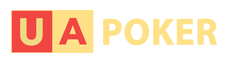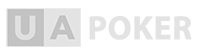Опции и профили хедс-ап дисплея (HUD)
Опции хедс-ап дисплея (HUD).
Для настройки опции HUD в главном меню нажмите Hud и затем Edit Hud Options.

Появится окно Hud Options Configuration.

Фильтры.
В этом разделе вы можете добавить базовые фильтры для вашего хедс-ап дисплея.
В поле Minimum hands required указывается минимальное количество рук, которые должен сыграть оппонент, чтобы на него показывалась статистика. Если вы хотите, чтобы статистика показывалась независимо от количества сыгранных рук, укажите в поле значение "0".

Вы можете установить фильтры для данных хедс-ап дисплея по лимитам или типам игры. Например, если одновременно играете кэш-игры за столами с лимитами $1/$2NL и $2/$4NL, но при этом хотите видеть статистику только для $1/$2NL, когда играете за этим столом, (или только статистику для $2/$4NL), то вам необходимо установить флаг в поле Stats From Current Cash Stake Only.
В поле Stats From Current Bet Type Only устанавливается фильтр для типа игры - безлимитная, потлимитная, лимитная. Если вы одновременно играете за потлимитным и безлимитным столом, но при этом хотите видеть статистику только по одному типу игры за соответствующим столом, то установите флаг в указанном поле.
Опция Retrieve Session Stats for Tooltips включена по умолчанию и показывает значение показателя для текущей сессии при наведении на него мыши в хедс-ап дисплее. С помощью этой функции вы можете сравнить текущую статистику оппонента с его предыдущими результатами.
Также в поле Stats from the last hands вы можете указать количество рук, сыгранных оппонентом, по которых необходимо показывать статистику. Если вы хотите видеть статистику по всем рукам, укажите "0".
В поле Number of Players Filtered вы может указать фильтр для статистики в зависимости от количества игроков за столом. Так, если вы добавите фильтр "от 7 до 10", то хедс-ап дисплей будет показывать определенные данные только в том случае, если за столом играет от 7 до 10 игроков.

Диапазоны применяются по порядку. Например, если вы указали фильтры 6-10, 3-7 и 2-2, то они будут применяться отдельно для рук с шестью и более игроками и для рук с меньшим количеством игроков.
Сброшенные карты.
Вы можете выбрать способ отображения сброшенных карт.

В поле Display укажите флаг, если вы хотите отображать сброшенные карты. Затем в поле Show for Х seconds укажите длительность отображения сброшенных карт в секундах. А с помощью ползунка опции Opacity определите степень прозрачности сброшенных карт при их показе.

При указании флага Show Equity Percentages будет показываться эквити сброшенных карт.
Фильтры турнирного стека.
Вы можете фильтровать данные хедс-ап дисплея в зависимости от размера стартового стека оппонента в турнире.

В вышеприведенном примере входными условиями указан текущий стек оппонента от 11 до 20 больших блайндов. При этом хедс-ап дисплей должен показывать статистику, если стартовый стек оппонента составлял от 7 до 25 больших блайндов. Т.е., собранная информация для игроков со стартовым стеком от 7 до 25 больших блайндов должна будет показываться тогда, когда текущий стек этих игроков будет составлять от 11 до 20 блайндов. Если вы не хотите устанавливать указанные фильтры оставьте значение Don't Filter для всех фильтров.
Частота обновлений (для пользовательской статистики).
Если вы используете собственную статистику, то можете указать частоты обновления для нее. От частоты обновлений зависит производительность хедс-ап дисплея.

Для добавления нового фильтра нажмите кнопку Add и укажите минимальное и максимальное количество рук и частоту обновления. В примере частота обновления составляет 25 рук, если история рук составляет от 1000 до 5000. Обратите внимание, что при создании фильтров не должно быть никаких лакун (вы должны начать с нуля и каждое целое число должно быть включено в интервалы). Например, если вы создадите интервал 0/100, а следующий - 150/500, то обновление прекратится при достижении 101 руки и до тех пор, пока не будет сыграна 150 рука.
Совет: этот фильтр работает только для пользовательской статистики и не влияет на встроенную.
Расширенные опции хедс-ап дисплея.
На вкладке содержатся еще некоторые опции хедс-ап дисплея.

В поле Read From Databases указывается база данных, которая должна быть подключена к хедс-ап дисплею.
С помощью опции Outline Groups with Player Color активируется функция указания определенного цвета для группы показателей хедс-ап дисплея. Если вы выбрали какой-либо цвет для игрока в редакторе нотсов, то такой же цвет будет использоваться при показе статистики на него.

Опция Allowing Translucency позволяет элементам хедс-ап дисплея использовать различные уровни прозрачности. Рекомендуется включить эту опция для должного отображения таких элементов, как сброшенные карты, группы показателей, всплывающие окна. Также рекомендуется включить опцию Allow Vector Scaling, чтобы быть уверенным в том, что группы показателей хедс-ап дисплея правильно масштабируются при изменении размеров окна с покерным столом.
С помощью функции Group Display Type при подведении указателя мыши к группе показателей можно уменьшить прозрачность отображения групп показателей. Прозрачность отображения определяется с помощью функции Group Display Type, но сама функция должна быть включена в редакторе профилей хедс-ап дисплея (Hud Profile Editor) в свойствах групп (Group Properties), как показано ниже.

Выбор профиля.
На вкладке Profile Select вы можете указать какие профили хедс-ап дисплея должен использовать PokerTracker 4 при определенных типах игры.

В первую очередь - выберите кэш-игры или турниры. Затем с помощью полей с выпадающими списками укажите требуемые условия (сайт, лимиты, игра и т.д.) и соответствующий профиль. После чего нажмите кнопку Add - в разделе Active Profile Definitions будут указаны условия, при которых будет использоваться выбранный профиль.
Чтобы использовать один профиль для всех ситуаций укажите ANY для всех полей, укажите профиль и нажмите Add. Но убедитесь, что это единственный активный профиль. Если вы установили профиль по умолчанию с помощью меню, вызываемого нажатием иконки PT в хедс-ап дисплее, то эти настройки автоматически будут применяться и к этому окну.
Для сохранения изменений нажмите ОК.
Для настройки опции HUD в главном меню нажмите Hud и затем Edit Hud Options.

Появится окно Hud Options Configuration.

Фильтры.
В этом разделе вы можете добавить базовые фильтры для вашего хедс-ап дисплея.
В поле Minimum hands required указывается минимальное количество рук, которые должен сыграть оппонент, чтобы на него показывалась статистика. Если вы хотите, чтобы статистика показывалась независимо от количества сыгранных рук, укажите в поле значение "0".

Вы можете установить фильтры для данных хедс-ап дисплея по лимитам или типам игры. Например, если одновременно играете кэш-игры за столами с лимитами $1/$2NL и $2/$4NL, но при этом хотите видеть статистику только для $1/$2NL, когда играете за этим столом, (или только статистику для $2/$4NL), то вам необходимо установить флаг в поле Stats From Current Cash Stake Only.
В поле Stats From Current Bet Type Only устанавливается фильтр для типа игры - безлимитная, потлимитная, лимитная. Если вы одновременно играете за потлимитным и безлимитным столом, но при этом хотите видеть статистику только по одному типу игры за соответствующим столом, то установите флаг в указанном поле.
Опция Retrieve Session Stats for Tooltips включена по умолчанию и показывает значение показателя для текущей сессии при наведении на него мыши в хедс-ап дисплее. С помощью этой функции вы можете сравнить текущую статистику оппонента с его предыдущими результатами.
Также в поле Stats from the last hands вы можете указать количество рук, сыгранных оппонентом, по которых необходимо показывать статистику. Если вы хотите видеть статистику по всем рукам, укажите "0".
В поле Number of Players Filtered вы может указать фильтр для статистики в зависимости от количества игроков за столом. Так, если вы добавите фильтр "от 7 до 10", то хедс-ап дисплей будет показывать определенные данные только в том случае, если за столом играет от 7 до 10 игроков.

Диапазоны применяются по порядку. Например, если вы указали фильтры 6-10, 3-7 и 2-2, то они будут применяться отдельно для рук с шестью и более игроками и для рук с меньшим количеством игроков.
Сброшенные карты.
Вы можете выбрать способ отображения сброшенных карт.

В поле Display укажите флаг, если вы хотите отображать сброшенные карты. Затем в поле Show for Х seconds укажите длительность отображения сброшенных карт в секундах. А с помощью ползунка опции Opacity определите степень прозрачности сброшенных карт при их показе.

При указании флага Show Equity Percentages будет показываться эквити сброшенных карт.
Фильтры турнирного стека.
Вы можете фильтровать данные хедс-ап дисплея в зависимости от размера стартового стека оппонента в турнире.

В вышеприведенном примере входными условиями указан текущий стек оппонента от 11 до 20 больших блайндов. При этом хедс-ап дисплей должен показывать статистику, если стартовый стек оппонента составлял от 7 до 25 больших блайндов. Т.е., собранная информация для игроков со стартовым стеком от 7 до 25 больших блайндов должна будет показываться тогда, когда текущий стек этих игроков будет составлять от 11 до 20 блайндов. Если вы не хотите устанавливать указанные фильтры оставьте значение Don't Filter для всех фильтров.
Частота обновлений (для пользовательской статистики).
Если вы используете собственную статистику, то можете указать частоты обновления для нее. От частоты обновлений зависит производительность хедс-ап дисплея.

Для добавления нового фильтра нажмите кнопку Add и укажите минимальное и максимальное количество рук и частоту обновления. В примере частота обновления составляет 25 рук, если история рук составляет от 1000 до 5000. Обратите внимание, что при создании фильтров не должно быть никаких лакун (вы должны начать с нуля и каждое целое число должно быть включено в интервалы). Например, если вы создадите интервал 0/100, а следующий - 150/500, то обновление прекратится при достижении 101 руки и до тех пор, пока не будет сыграна 150 рука.
Совет: этот фильтр работает только для пользовательской статистики и не влияет на встроенную.
Расширенные опции хедс-ап дисплея.
На вкладке содержатся еще некоторые опции хедс-ап дисплея.

В поле Read From Databases указывается база данных, которая должна быть подключена к хедс-ап дисплею.
С помощью опции Outline Groups with Player Color активируется функция указания определенного цвета для группы показателей хедс-ап дисплея. Если вы выбрали какой-либо цвет для игрока в редакторе нотсов, то такой же цвет будет использоваться при показе статистики на него.

Опция Allowing Translucency позволяет элементам хедс-ап дисплея использовать различные уровни прозрачности. Рекомендуется включить эту опция для должного отображения таких элементов, как сброшенные карты, группы показателей, всплывающие окна. Также рекомендуется включить опцию Allow Vector Scaling, чтобы быть уверенным в том, что группы показателей хедс-ап дисплея правильно масштабируются при изменении размеров окна с покерным столом.
С помощью функции Group Display Type при подведении указателя мыши к группе показателей можно уменьшить прозрачность отображения групп показателей. Прозрачность отображения определяется с помощью функции Group Display Type, но сама функция должна быть включена в редакторе профилей хедс-ап дисплея (Hud Profile Editor) в свойствах групп (Group Properties), как показано ниже.

Выбор профиля.
На вкладке Profile Select вы можете указать какие профили хедс-ап дисплея должен использовать PokerTracker 4 при определенных типах игры.

В первую очередь - выберите кэш-игры или турниры. Затем с помощью полей с выпадающими списками укажите требуемые условия (сайт, лимиты, игра и т.д.) и соответствующий профиль. После чего нажмите кнопку Add - в разделе Active Profile Definitions будут указаны условия, при которых будет использоваться выбранный профиль.
Чтобы использовать один профиль для всех ситуаций укажите ANY для всех полей, укажите профиль и нажмите Add. Но убедитесь, что это единственный активный профиль. Если вы установили профиль по умолчанию с помощью меню, вызываемого нажатием иконки PT в хедс-ап дисплее, то эти настройки автоматически будут применяться и к этому окну.
Для сохранения изменений нажмите ОК.
Новые комментарии
9 часов 29 минут от rGMn89
10 часов 26 минут от olkotso
1 день 8 часов от Lipetskiy_UA
1 день 11 часов от Hanma77777
3 дня 5 часов от WTF lags
3 дня 11 часов от scorpnick
4 дня 3 часа от santatih
5 дней 6 часов от Celebras
5 дней 6 часов от darkmoonka
6 дней 5 часов от NickFedorov
6 дней 13 часов от Олександр
1 неделя 5 часов от Shok
Новые темы
Пароли на фрироллы